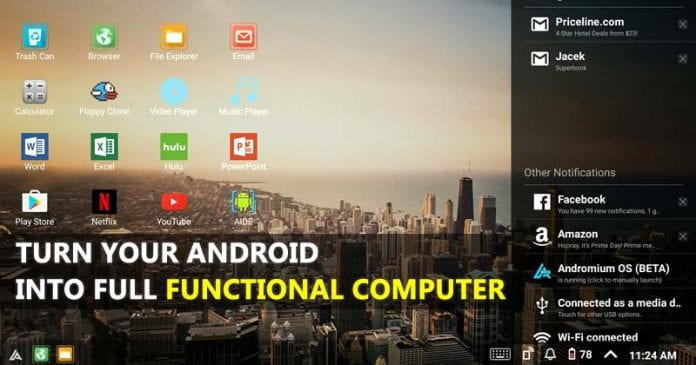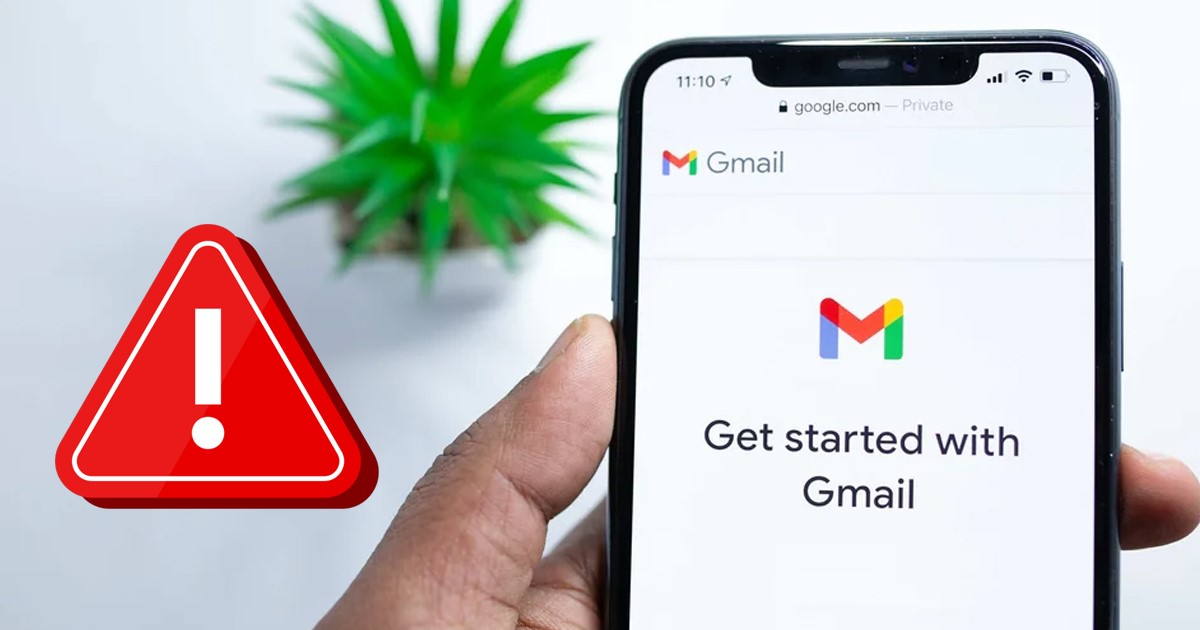
Valljuk be, hogy mindannyiunknak több e-mail alkalmazás van telepítve Android okostelefonunkra. Míg a Gmail alkalmazást minden Android-eszközzel szállítjuk, sokan továbbra is a harmadik féltől származó e-mail-alkalmazásokat részesítik előnyben a jobb e-mail-kezelés érdekében.
A felhasználók azonban néha problémákkal szembesülnek az e-mail-alkalmazások használatakor Android okostelefonjukon. Az Android néha hibákat jeleníthet meg az e-mail-alkalmazások megnyitásakor: „Sajnos a Gmail leállt”.
Az e-mail folyamatosan leáll A probléma nem csak a Gmailben jelentkezik; más Android-alapú levelezőalkalmazásokban is megjelenhet. Ezért ha olyan problémákkal szembesül, mint például az e-mailek leállása vagy az e-mail alkalmazás összeomlása Androidon, akkor a megfelelő oldalra került.
Az e-mailek javítása folyamatosan leáll Androidon
Az alábbiakban megosztottunk néhány legjobb módszert az e-mail problémák megoldására az Android rendszeren. A módszerek bemutatására Gmailt használtunk; ugyanazokat a módszereket kell követnie más e-mail alkalmazásoknál. Kezdjük el.
1. Nyissa meg újra a Gmail alkalmazást
Ha a „Gmail leállt” hibaüzenetet látja, először nyissa meg újra az alkalmazást. Ez az egyik legjobb dolog, amit az e-mail üzenet megoldására tehet.
Az alkalmazás újbóli megnyitása eltávolítja az összes folyamatot a háttérből, és felszabadítja a RAM-ot. Az e-mail alkalmazás megpróbál új kapcsolatot létesíteni, esetleg kijavítani az e-mail folyamatos leállási problémáját.
2. Indítsa újra Android-eszközét
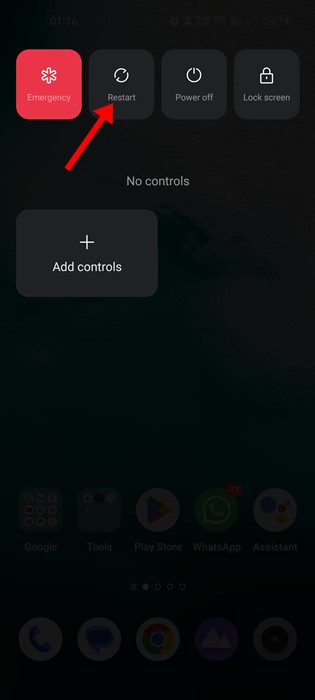
Ha az alkalmazás újranyitása nem segített, újra kell indítania Android okostelefonját. Az Android újraindítása leállítja az összes háttéralkalmazást és folyamatot. Tehát, ha bármely háttéralkalmazás vagy folyamat ütközik az e-mail alkalmazás működésével, az újraindítás megoldja.
Az Android újraindítása rendkívül egyszerű, csak nyomja meg és tartsa lenyomva a Bekapcsológombot az Energiagazdálkodási lehetőségek megnyitásához. Az Energiagazdálkodási lehetőségeknél válassza az Újraindítás lehetőséget. Ezzel újraindítja Android-eszközét.
3. Az E-mail alkalmazás kényszerített leállítása
Ha a fenti két módszer nem segít, erőltesse le az e-mail alkalmazást. A kényszerleállítás nagyszerű lehetőség Androidon olyan alkalmazások kezelésére, amelyek nem hajlandók normálisan bezárni.
A jó dolog az, hogy az e-mail alkalmazás kényszerített leállítása leállítja az alkalmazáshoz kapcsolódó összes szolgáltatást a háttérben. Egy e-mail alkalmazás kényszerített leállításához kövesse az alábbi lépéseket.
1. Először is nyomja meg hosszan az e-mail alkalmazást Android-eszközén, és válassza az „Alkalmazásinformáció” lehetőséget.
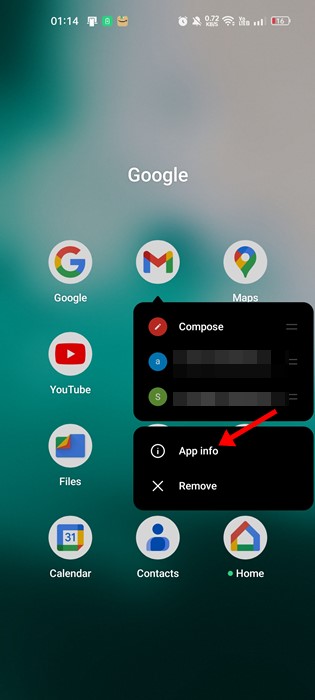
2. Az Alkalmazásinformációk képernyőn érintse meg a Force Stop opciót.
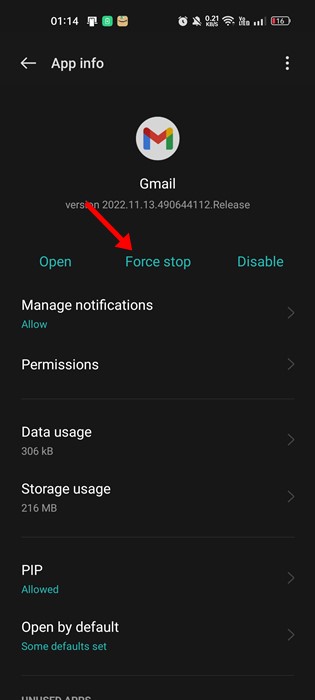
Ez az! Ez leállítja az e-mail alkalmazást, és megoldja az e-mailek leállási problémáját Android-eszközén.
4. Távolítsa el az Android rendszer webnézet frissítéseit
Az Android System Webview nem rendelkezik közvetlen kapcsolattal, az e-mailek folyamatosan leállnak, és sok felhasználó hasznosnak találta az Android rendszer Webview alkalmazás frissítéseinek eltávolítását.
Sok felhasználó számára az Android rendszer webnézet frissítéseinek egyszerű eltávolítása javítja az e-mail-címeket. Ezért ezt is megpróbálhatja, ha a probléma még nem oldódott meg.
1. Először nyissa meg a Beállítások alkalmazást eszközén. Ezután keresse meg az Alkalmazásokat.
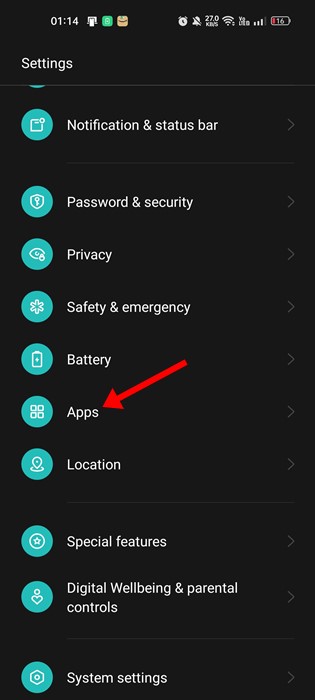
2. Az Alkalmazásokon érintse meg az Alkalmazáslistát vagy az Alkalmazáskezelést.
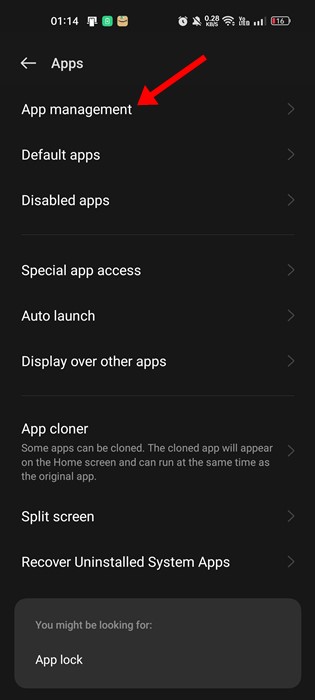
3. Most az alkalmazások listájában keresse meg és érintse meg az Android rendszer webnézetét.
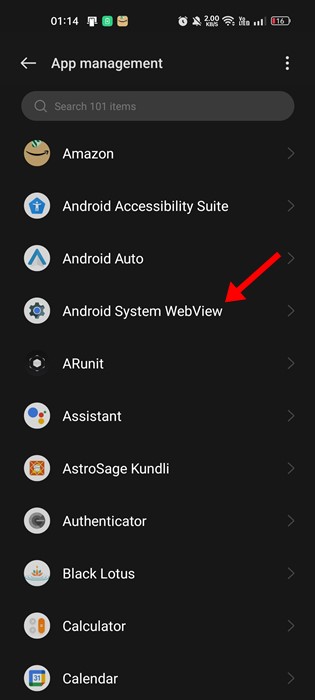
4. Ha végzett, érintse meg a három pontot a jobb felső sarokban, és válassza a „Frissítések eltávolítása” lehetőséget.
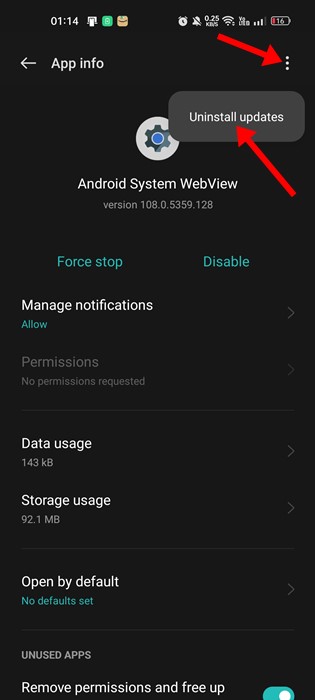
Ez az! Ilyen egyszerű az e-mailek javítása, és az Android System Webview frissítéseinek eltávolításával szűnik meg a problémák.
5. Jelentkezzen ki e-mail fiókjából
Ha bármilyen fiókkal kapcsolatos probléma megakadályozza az e-mail alkalmazás használatát, a kijelentkezés és az újbóli bejelentkezés megoldja. Csak ki kell jelentkeznie az e-mail alkalmazásból, majd újra be kell jelentkeznie.
A kijelentkezési folyamat a használt e-mail alkalmazástól függően változhat. Ha azonban a Gmail alkalmazás folyamatosan leáll Androidon, akkor a Gmail alkalmazásból csak az egész fiók eltávolításával jelentkezhet ki.
Az Android Gmail alkalmazásában nincs „Kijelentkezés” lehetőség. És ez az oka annak, hogy a harmadik féltől származó e-mail-kezelő alkalmazások voltak a legjobbak.
6. Törölje az e-mail alkalmazás gyorsítótárát
Még az összes módszer követése után is, ha az e-mail alkalmazás folyamatosan leáll, az egyetlen lehetőség az e-mail alkalmazás gyorsítótárának törlése. Lehetséges, hogy egy elavult vagy sérült gyorsítótár-fájl akadályozza meg az e-mail alkalmazás megfelelő használatát.
A Gmail alkalmazás gyorsítótárának ürítése egyszerű. Ehhez kövesse az alább megosztott egyszerű lépéseket.
1. Először is nyomja meg hosszan a Gmail alkalmazás ikonját, és válassza az „Alkalmazásinformáció” lehetőséget.
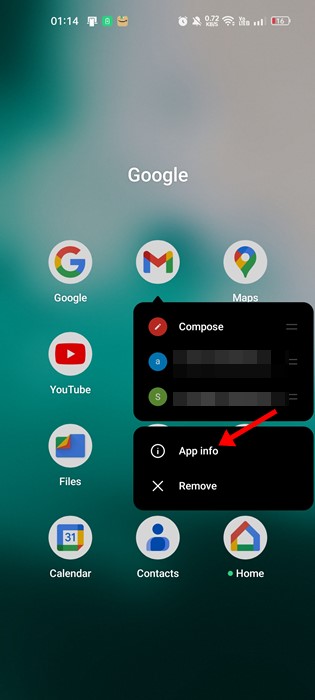
2. Az Alkalmazásinformáció képernyőn érintse meg a Tárhelyhasználat elemet.
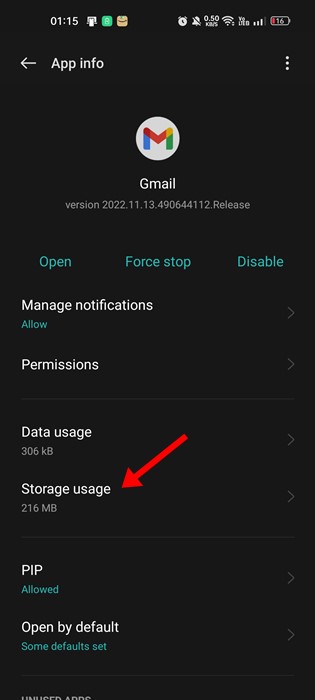
3. A Tárhely képernyőn érintse meg a Gyorsítótár törlése opciót.
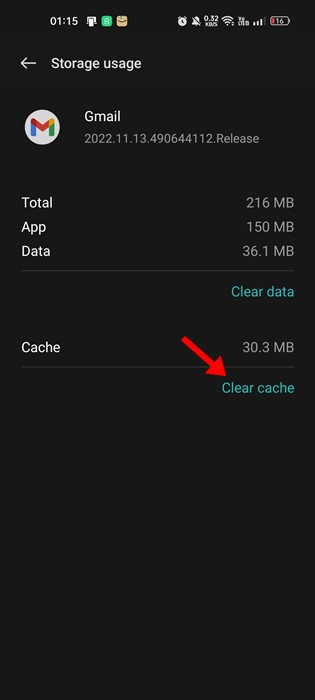
Ez az! Ilyen egyszerű az e-mail alkalmazás gyorsítótárának ürítése. A gyorsítótár-fájl törlése után előfordulhat, hogy újra be kell jelentkeznie.
7. Frissítse az alkalmazást
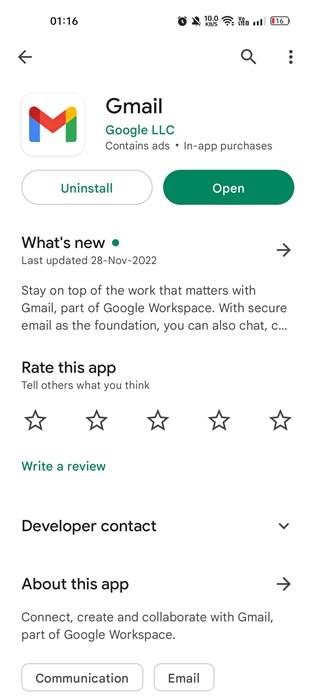
Az elavult alkalmazásokban gyakran előfordulnak olyan hibák és hibák, amelyek a megnyitást követően kényszerítőleg bezárhatják az alkalmazást. Az „E-mail folyamatosan leáll” hibaüzenet másik szembetűnő oka az alkalmazás elavult verziójában található hibák.
Az ilyen hibákat kiküszöbölheti az e-mail alkalmazás legújabb verziójának telepítésével Android rendszerére. Csak lépjen a Google Play Áruházba, és telepítse a függőben lévő alkalmazásfrissítéseket. A frissítés után használja az alkalmazást a szokásos módon; az e-mail alkalmazás többé nem áll le.
Tehát ez az a néhány egyszerű módszer, amellyel az e-mailek folyamatosan leállnak az Android okostelefonokon. Ha további segítségre van szüksége a Gmail nem válaszol megoldásához, vagy az e-mail alkalmazás folyamatosan leállítja a problémát, tudassa velünk a megjegyzésekben. Továbbá, ha a cikk segített, ossza meg barátaival.